Microsoft Exchange es uno de los servidores de correo más utilizados que nos permite administrar nuestros correos electrónicos en cualquier plataforma de nuestra elección. Sin embargo, hay ocasiones en las que Exchange puede encontrar problemas no deseados, causando problemas con tus correos electrónicos. Por suerte, existen múltiples formas de reparar Exchange 2003, 2007, 2010, 2013, 2016 o cualquier otra versión. Aquí, te haré saber cómo hacer la reparación de MS Exchange 2003 EDB utilizando una solución nativa y de terceros.

Parte 1: Razones Comunes Que Producen la Corrupción de Tu Buzón de Correo de Exchange
Antes de reparar tu buzón de Exchange 2010, es importante saber qué ha podido causar este problema. De este modo, podrás evitar que se produzcan estos problemas relacionados con Exchange en el futuro.
• Apagado incorrecto
El cierre "inadecuado" es una razón común que puede corromper tu base de datos de Exchange. En el mejor de los casos, para reparar la base de datos de Exchange 2010 tras un cierre incorrecto o inadecuado, tendrías que volver a escanear toda la base de datos.
• Errores del usuario o del administrador
En cualquier servidor o plataforma pueden producirse errores humanos no deseados, y Exchange no es una excepción. A veces, incluso, los administradores del servidor acaban cometiendo un error que puede corromper los sistemas de Exchange.
• Problemas relacionados con Exchange
Aparte de los problemas relacionados con el usuario, puede haber un problema con Exchange. Por ejemplo, puede que no se actualice correctamente, que esté corrupto o, que no se haya actualizado en un tiempo.
• Problemas relacionados con la base de datos
Si has ingresado una consulta SQL errónea en la base de datos o el servidor ha provocado un bloqueo, puede provocar todo tipo de problemas con Exchange.
• Ataque de virus
Ni que decir que, si tu base de datos, servidor o sistema ha sido infectado por alguna entidad maliciosa, entonces, puede provocar un mal funcionamiento de Exchange.
Parte 2: 2 Métodos Inteligentes para Reparar un Buzón de Exchange Corrupto 2003/2007/2010/2013/2016
¡Genial! Ahora que conoces estas razones comunes, vamos a aprender cómo reparar el buzón corrupto de Exchange 2003/2007/2010/2013. Lo ideal es que, sigas una solución nativa para reparar el EDB de Exchange 2003 o que, utilices algunas herramientas confiables para facilitarte el trabajo.
Solución 1: Utiliza la Utilidad de Base de Datos de Exchange Server para Arreglar Cualquier Problema
En la mayoría de los casos, nos encontramos con problemas en MS Exchange debido a una base de datos corrupta. Esto puede resolverse fácilmente ejecutando el comando ESUTIL (Utilidad de la Base de Datos del Servidor Exchange) en el servidor principal. Aunque no arreglará ningún problema de la aplicación o del front-end, escaneará tu base de datos y se deshará de cualquier entidad corrupta.
Para saber cómo reparar Exchange 2003, 2007, 2010, 2013 y otras versiones mediante ESUTIL, sigue estos pasos:
Paso 1: Cargar CMD como administrador
En primer lugar, puedes ir a la opción de búsqueda de la barra de tareas y buscar Símbolo del sistema. Además, también puedes abrir el indicador de ejecución e introducir "Cmd" para abrir el Símbolo del sistema como administrador.
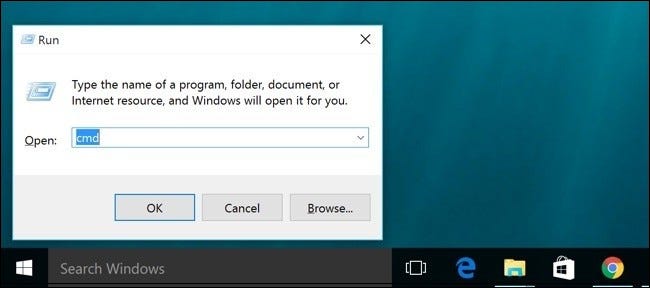
Paso 2: Ejecutar el comando ESUTIL para arreglar tu base de datos
¡Genial! Una vez lanzado el Símbolo del sistema, puedes ejecutar el comando "Eseutil.exe" para cargar la operación de utilidad en tu sistema. Después, puedes introducir y cargar el comando "Eseutil/p" que reparará automáticamente cualquier entidad de la base de datos corrupta. Sólo tienes que asegurarte de que, el comando va seguido de la dirección de tu base de datos para ejecutarlo correctamente.
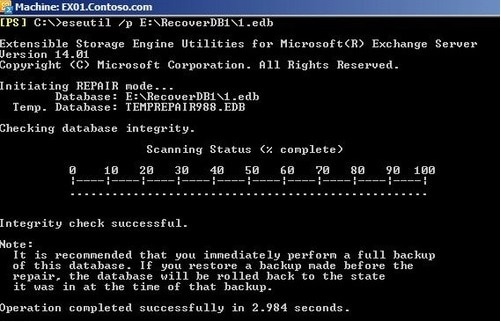
Ahora, puedes esperar a que se procese el comando y, luego, ejecutar el comando "Eseutil/d" para desfragmentar la base de datos y eliminar cualquier otro problema lógico de la misma.
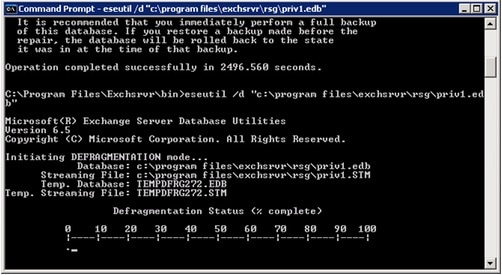
Paso 3: Comprobar la integridad de los archivos EDB guardados
A veces, cuando reparamos Exchange 2003/2007/2010/2013, la integridad de la base de datos se ve comprometida. Por lo tanto, puedes introducir el comando "ISInteg -fix" que comprobará la integridad de tu base de datos y arreglará automáticamente cualquier problema de seguridad en ella.
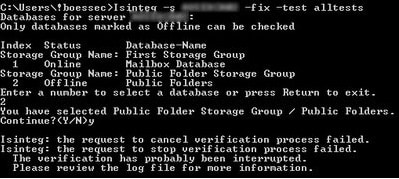
Por último, puedes volver a ejecutar el comando "Exeutil.exe" para cargar la utilidad e introducir el comando "Eseutil/G". Esto ejecutará un último escaneo en tu base de datos para comprobar la fiabilidad del proceso de reparación y evitar cualquier problema en el futuro.
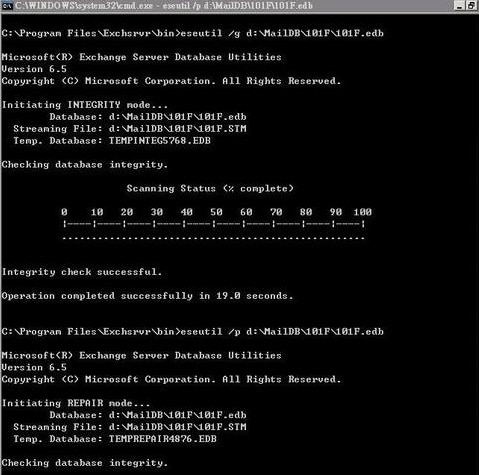
Solución 2: Utilizar una Herramienta Fiable de Reparación de Exchange
Si hay un problema más grave con MS Exchange, entonces, puedes reparar tu buzón de Exchange con una herramienta dedicada. Por ejemplo, puedes probar el programa Stellar Repair para Exchange para reparar tus archivos EDB sin ninguna pérdida de datos. En el caso ideal, si el problema es con los datos de Exchange almacenados, entonces, ésta sería la mejor solución de reparación de EDB de Exchange 2003.
La aplicación es compatible con las principales versiones de Exchange, como 2003, 2007, 2010, 2013, 2016 y Office 365, entre otras. Te permitirá cargar varios archivos EDB y realizará una recuperación selectiva de tus datos. Para reparar tu buzón de Exchange 2016 con Stellar, sólo tienes que seguir estos pasos:
Paso 1: Cargar los archivos EDB corruptos en la aplicación
Primero, puedes iniciar Stellar Repair para Exchange en tu computadora y hacer clic en el botón "Seleccionar archivos". Esto te permitirá localizar cualquier archivo EDB corrupto que esté almacenado en tu sistema.
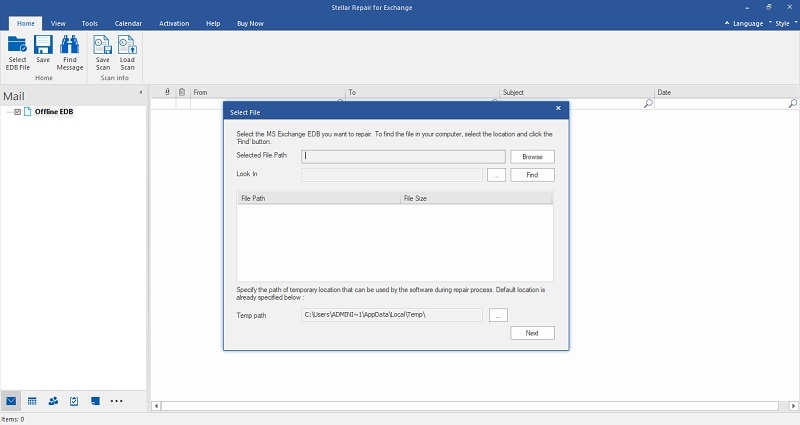
Una vez cargados los archivos EDB, puedes ver sus detalles y hacer clic en el botón "Siguiente" para iniciar el proceso de reparación.
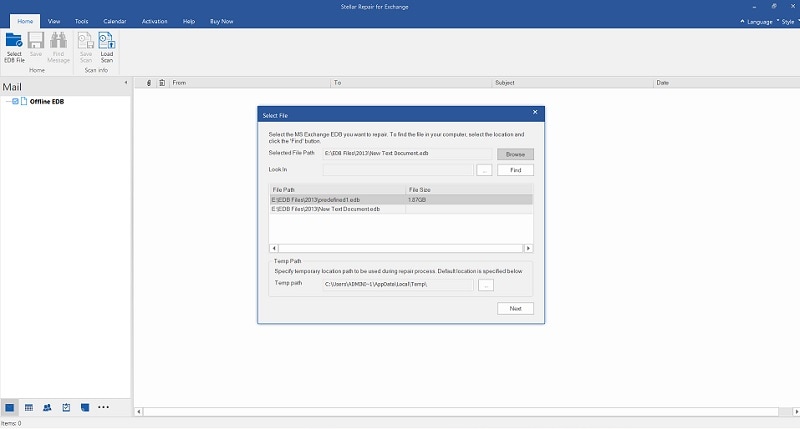
Paso 2: Seleccionar un modo y reparar tus archivos EDB
Después de cargar tu archivo EDB, puedes elegir entre el modo Rápido y el Avanzado. El Modo Rápido tardará menos tiempo y puede arreglar problemas menores con tus archivos EDB, mientras que, el Modo Avanzado se recomienda para arreglar archivos EDB gravemente dañados.
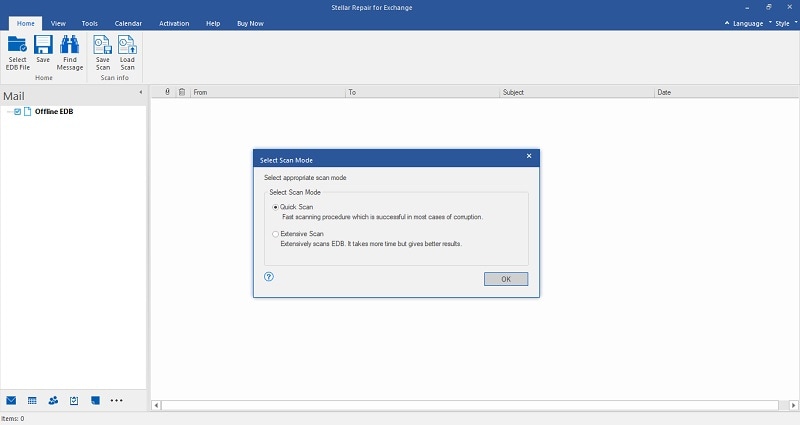
Simplemente, espera un rato y deja que la aplicación arregle tus archivos EDB corruptos. Al final, puedes obtener una vista previa del archivo EDB reparado navegando por diferentes secciones desde la barra lateral.
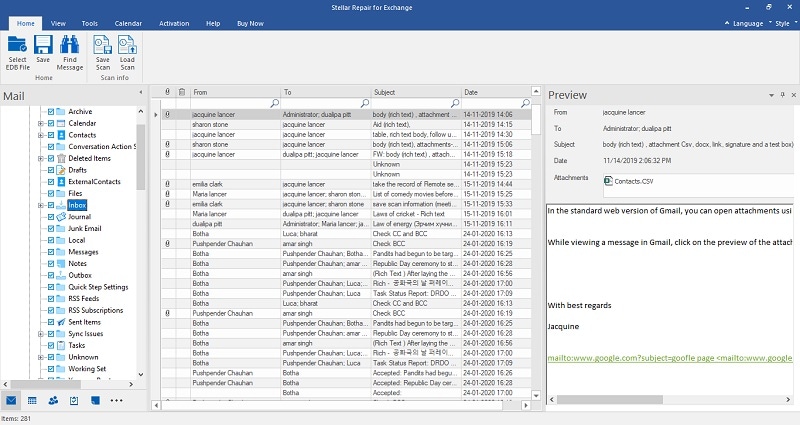
Paso 3: Exportar el archivo EDB reparado
Eso es todo. Al final, puedes hacer clic en el botón "Guardar" y elegir exportar los datos reparados a cualquier formato deseado. Aparte de EDB, también, puedes guardar tus datos en PST o en cualquier otro formato compatible.
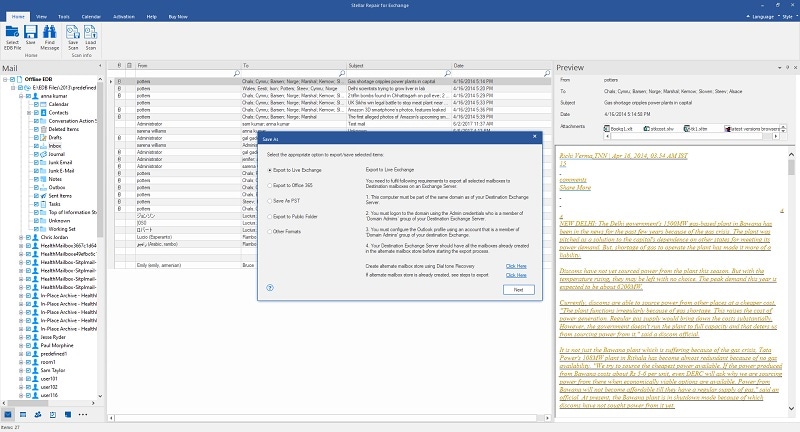
Así llegamos al final de esta guía detallada sobre cómo reparar el buzón de Exchange 2003/2007/2010/2013/2016 como un profesional. Como puedes ver, puede haber múltiples formas de reparar un buzón de Exchange corrupto en tu sistema. Puedes probar cualquier comando de utilidad nativo para comprobar tu base de datos o incluso, utilizar una herramienta disponible. Si hay un problema grave con tus archivos EDB, entonces, la solución nativa podría no dar los resultados esperados, y probar con Stellar Repair para Exchange proporcionaría una solución ideal.

